Xiaomi RoboRock инструкция на русском - страница 4
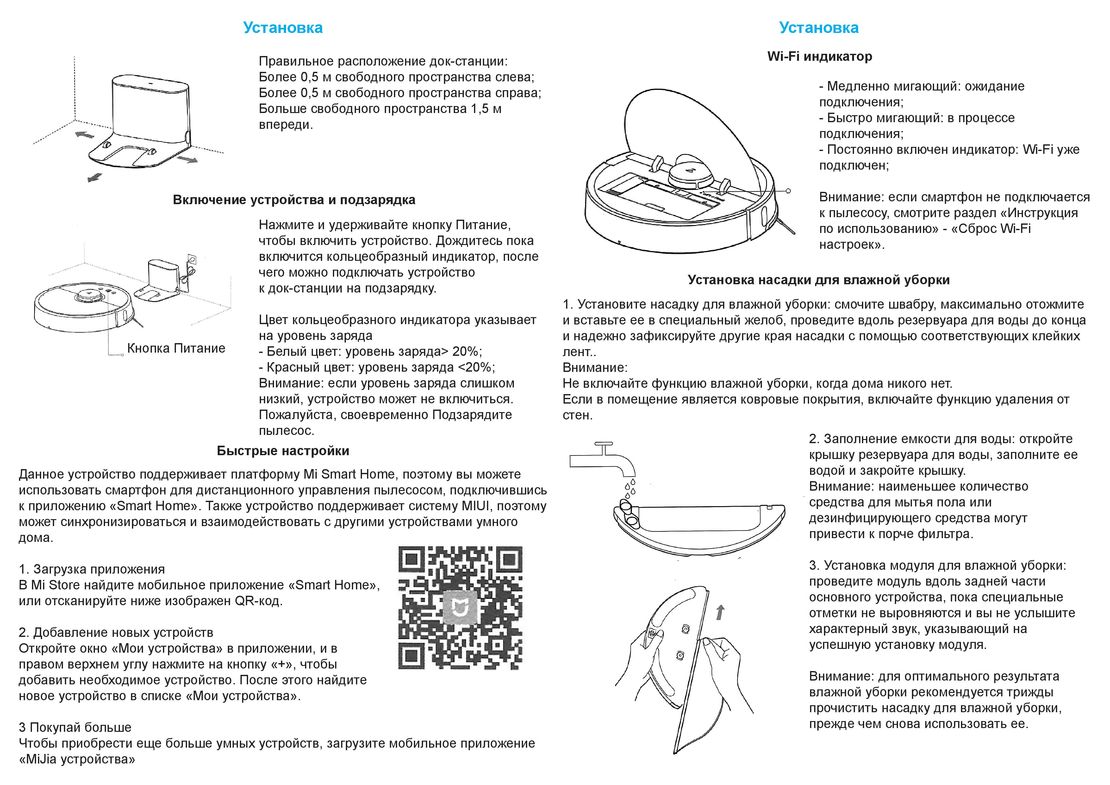
Установка Установка
Правильное расположение док-станции: Wi-Fi индикатор
Более 0,5 м свободного пространства слева;Более 0,5 м свободного пространства справа;Больше свободного пространства 1,5 мвпереди.- Медленно мигающий: ожиданиеподключения;- Быстро мигающий: в процессеподключения;
- Постоянно включен индикатор: Wi-Fi уже
подключен;
Включение устройства и подзарядка Внимание: если смартфон не подключается
к пылесосу, смотрите раздел «Инструкция
Нажмите и удерживайте кнопку Питание, по использованию» - «Сброс Wi-Fi
чтобы включить устройство. Дождитесь пока настроек».
включится кольцеобразный индикатор, после
чего можно подключать устройствок док-станции на подзарядку. Установка насадки для влажной уборки
1. Установите насадку для влажной уборки: смочите швабру, максимально отожмите
Цвет кольцеобразного индикатора указывает и вставьте ее в специальный желоб, проведите вдоль резервуара для воды до конца
на уровень заряда и надежно зафиксируйте другие края насадки с помощью соответствующих клейких
Кнопка Питание - Белый цвет: уровень заряда> 20%; лент..
- Красный цвет: уровень заряда <20%; Внимание:
Внимание: если уровень заряда слишком Не включайте функцию влажной уборки, когда дома никого нет.
низкий, устройство может не включиться. Если в помещение является ковровые покрытия, включайте функцию удаления от
Пожалуйста, своевременно Подзарядите стен.
пылесос. 2. Заполнение емкости для воды: откройте
Быстрые настройки крышку резервуара для воды, заполните ее
Данное устройство поддерживает платформу Mi Smart Home, поэтому вы можете водой и закройте крышку.
использовать смартфон для дистанционного управления пылесосом, подключившись Внимание: наименьшее количество
к приложению «Smart Home». Также устройство поддерживает систему MIUI, поэтому средства для мытья пола или
может синхронизироваться и взаимодействовать с другими устройствами умного дезинфицирующего средства могут
дома. привести к порче фильтра.
1. Загрузка приложения 3. Установка модуля для влажной уборки:
В Mi Store найдите мобильное приложение «Smart Home», проведите модуль вдоль задней части
или отсканируйте ниже изображен QR-код. основного устройства, пока специальные
отметки не выровняются и вы не услышите
2. Добавление новых устройств характерный звук, указывающий на
Откройте окно «Мои устройства» в приложении, и в успешную установку модуля.
правом верхнем углу нажмите на кнопку «+», чтобы
добавить необходимое устройство. После этого найдите Внимание: для оптимального результата
новое устройство в списке «Мои устройства». влажной уборки рекомендуется трижды
прочистить насадку для влажной уборки,
3 Покупай больше прежде чем снова использовать ее.
Чтобы приобрести еще больше умных устройств, загрузите мобильное приложение
«MiJia устройства»
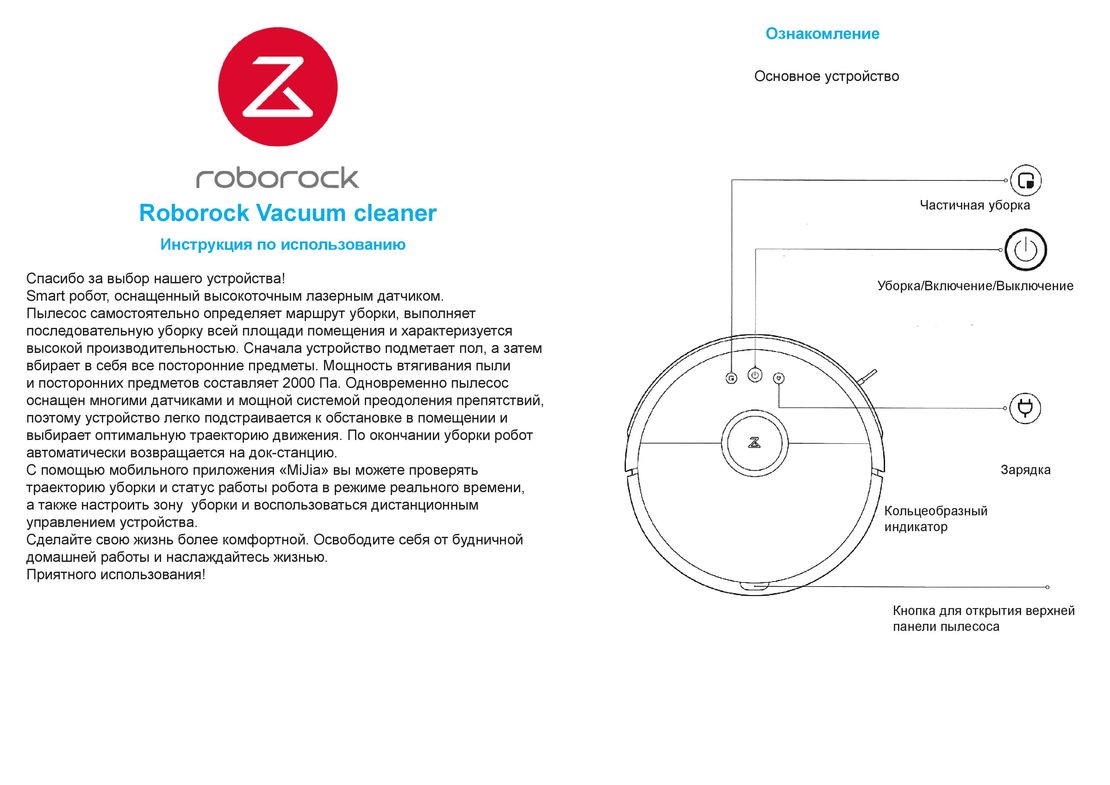 1
1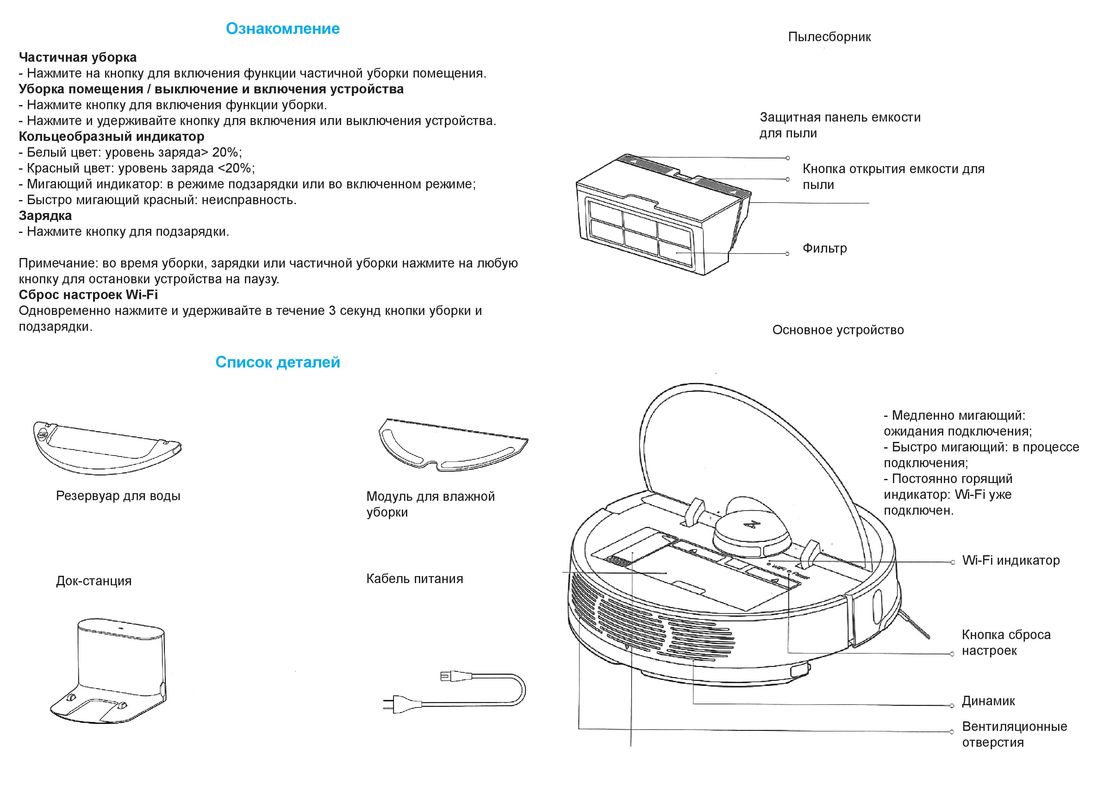 2
2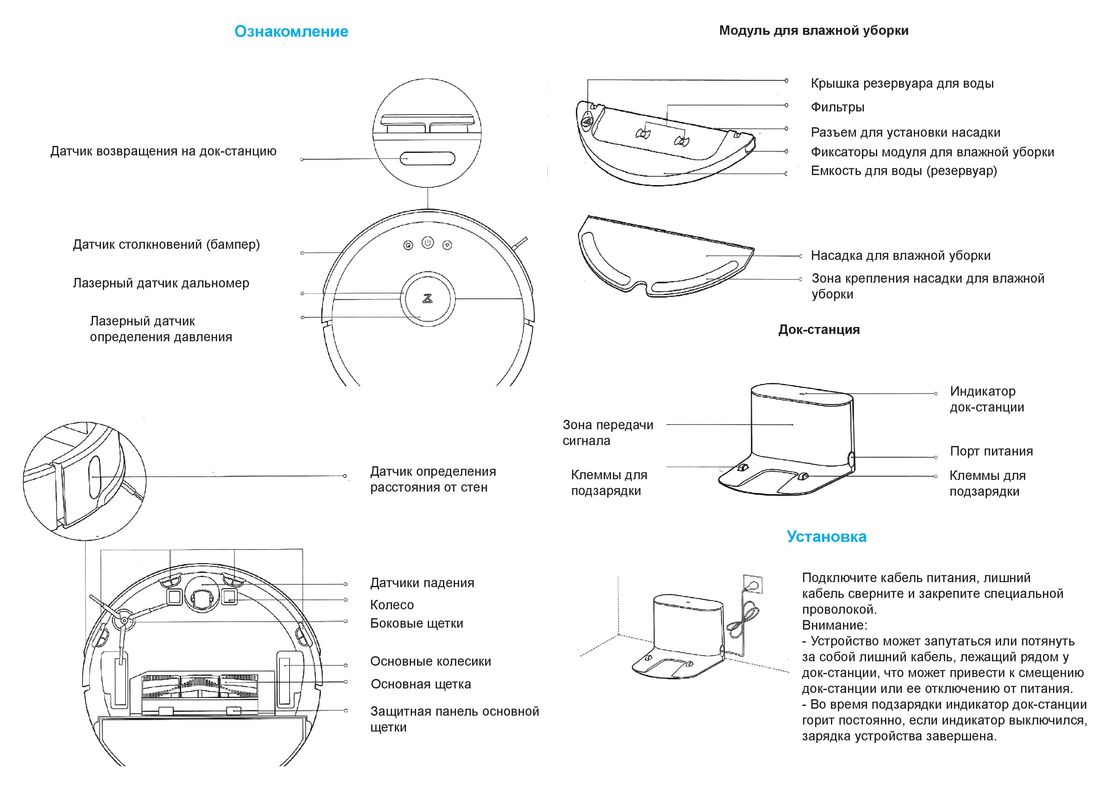 3
3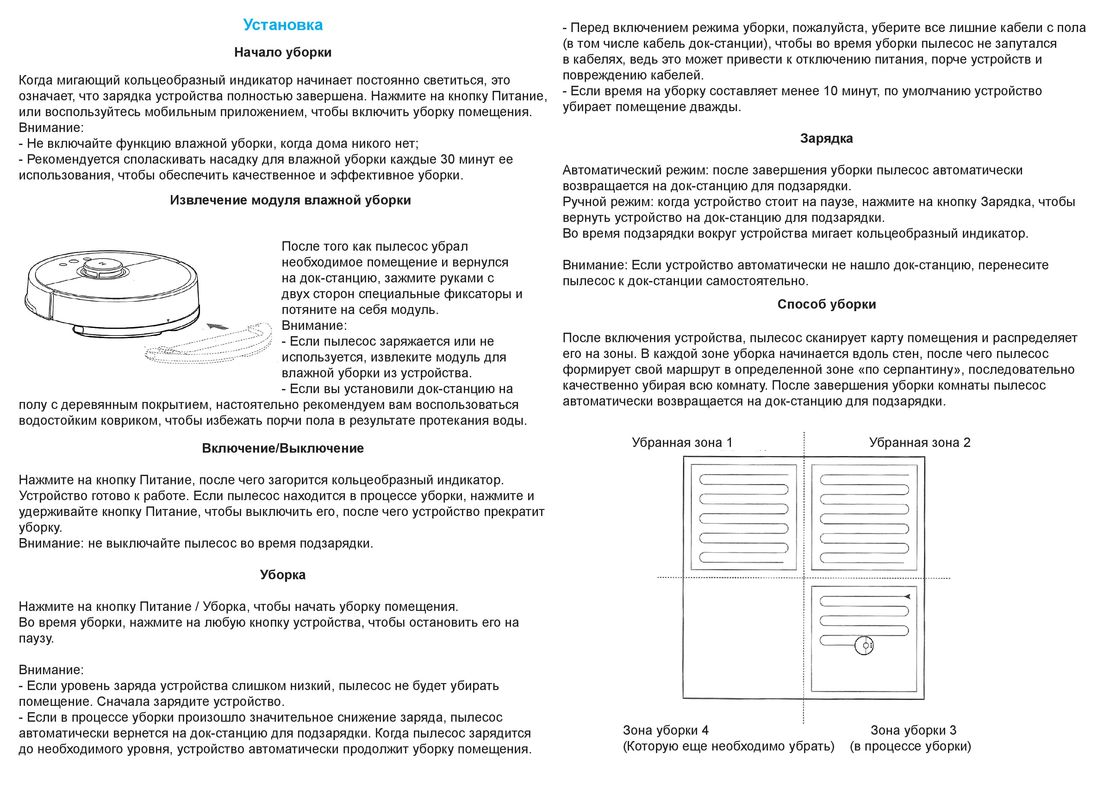 5
5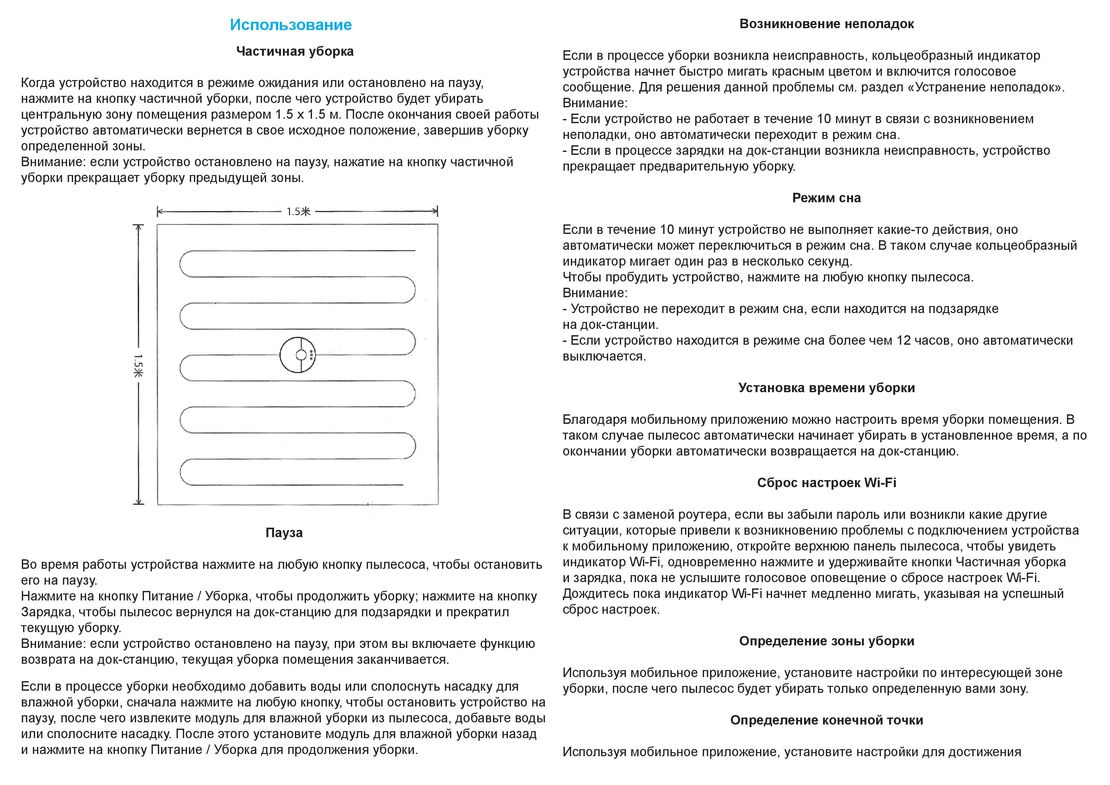 6
6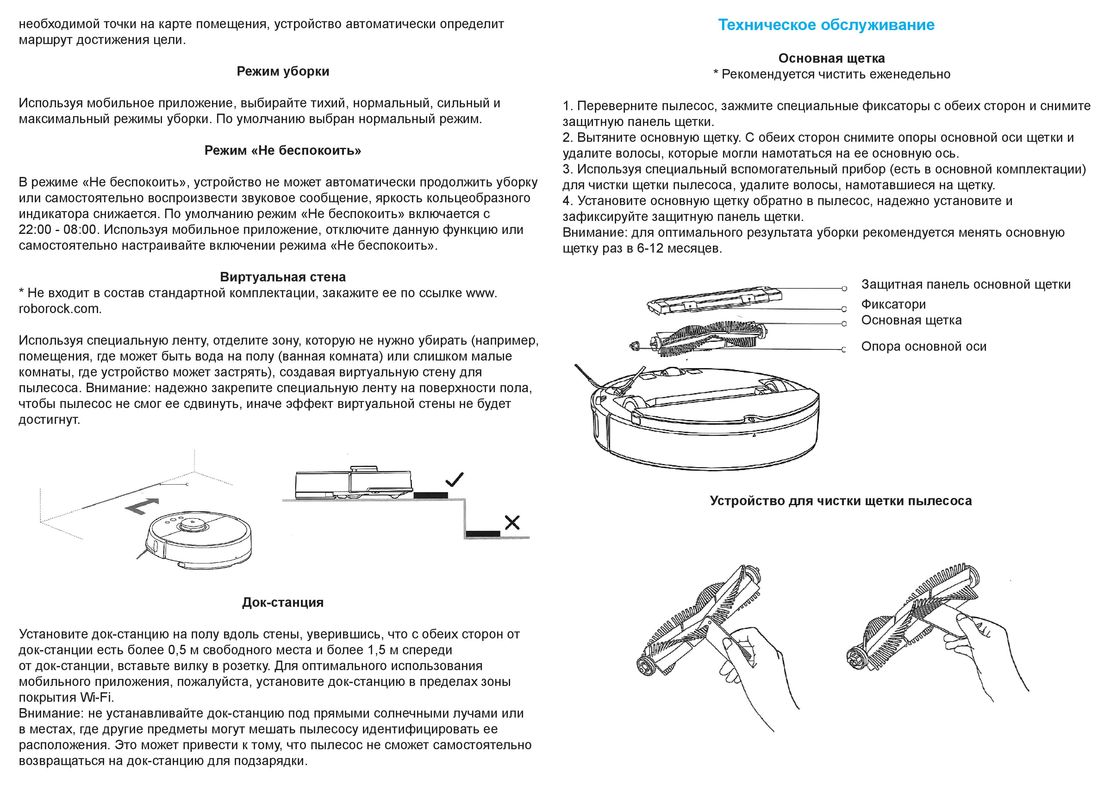 7
7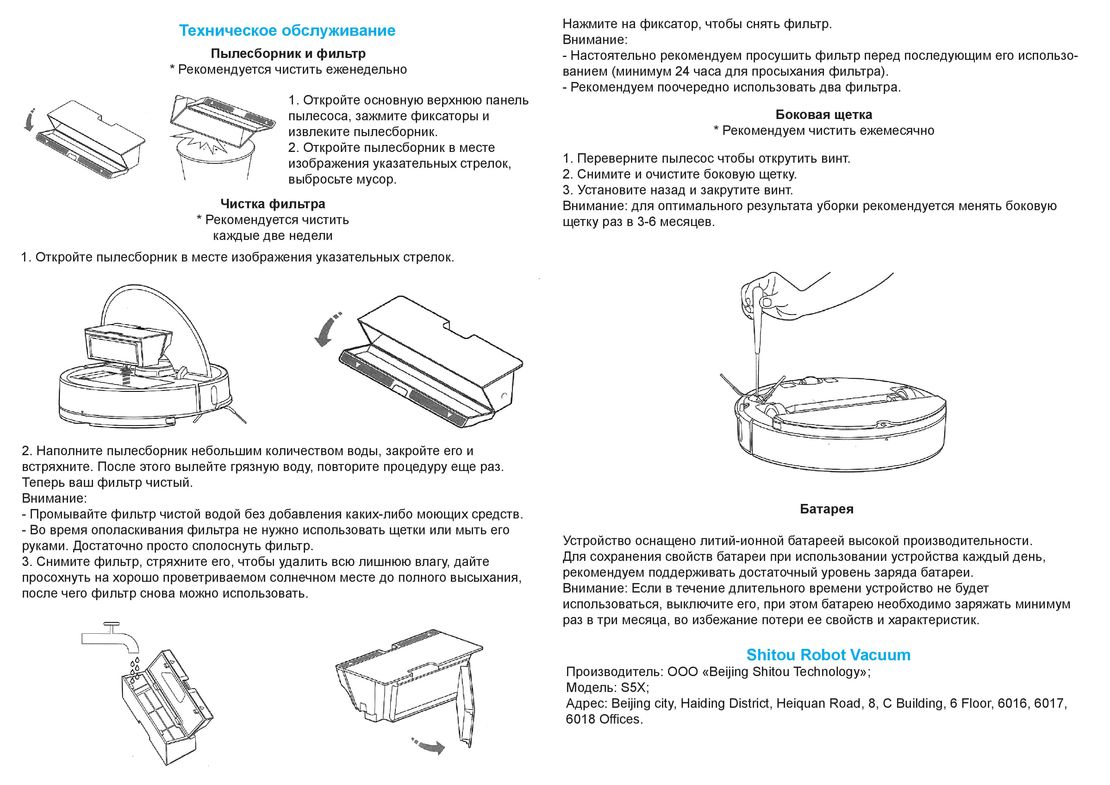 8
8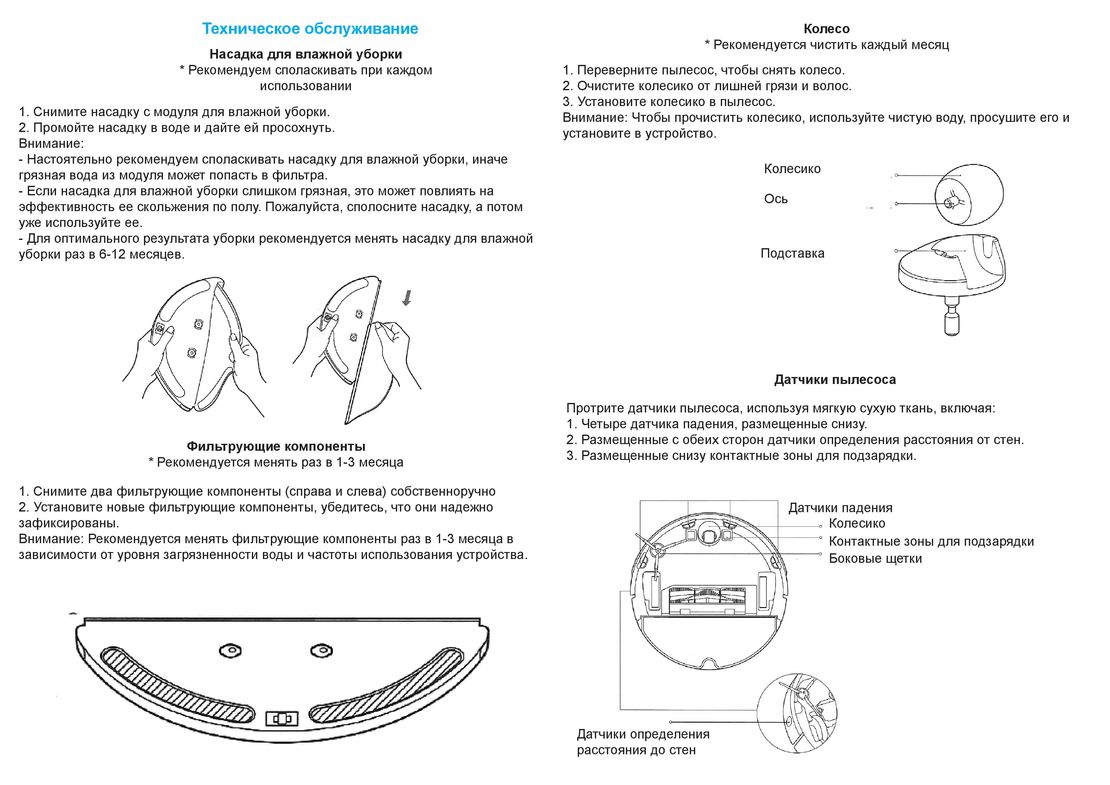 9
9 Kitfort KT-531 инструкция на русском
Kitfort KT-531 инструкция на русском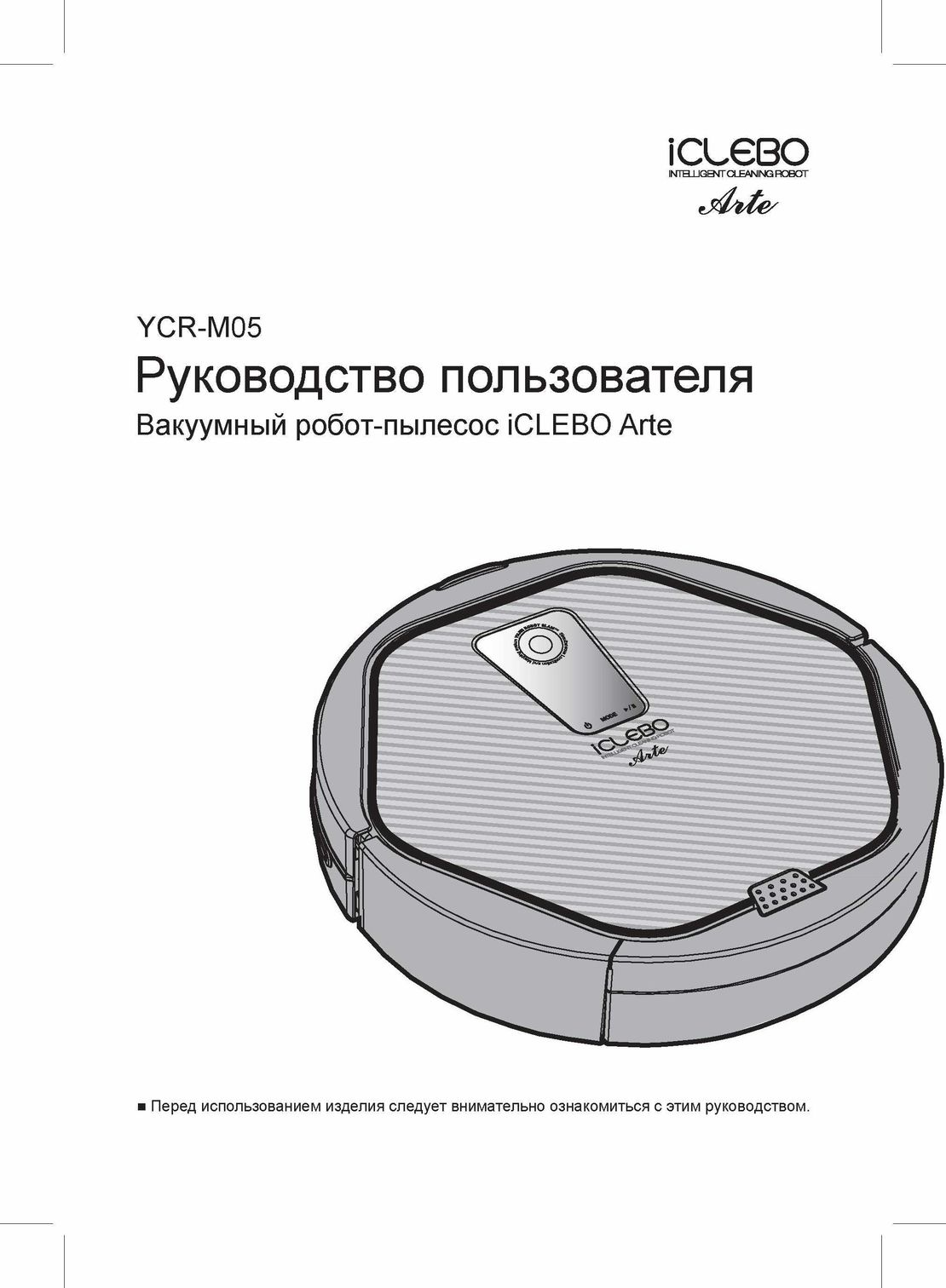 iCLEBO Arte инструкция на русском
iCLEBO Arte инструкция на русском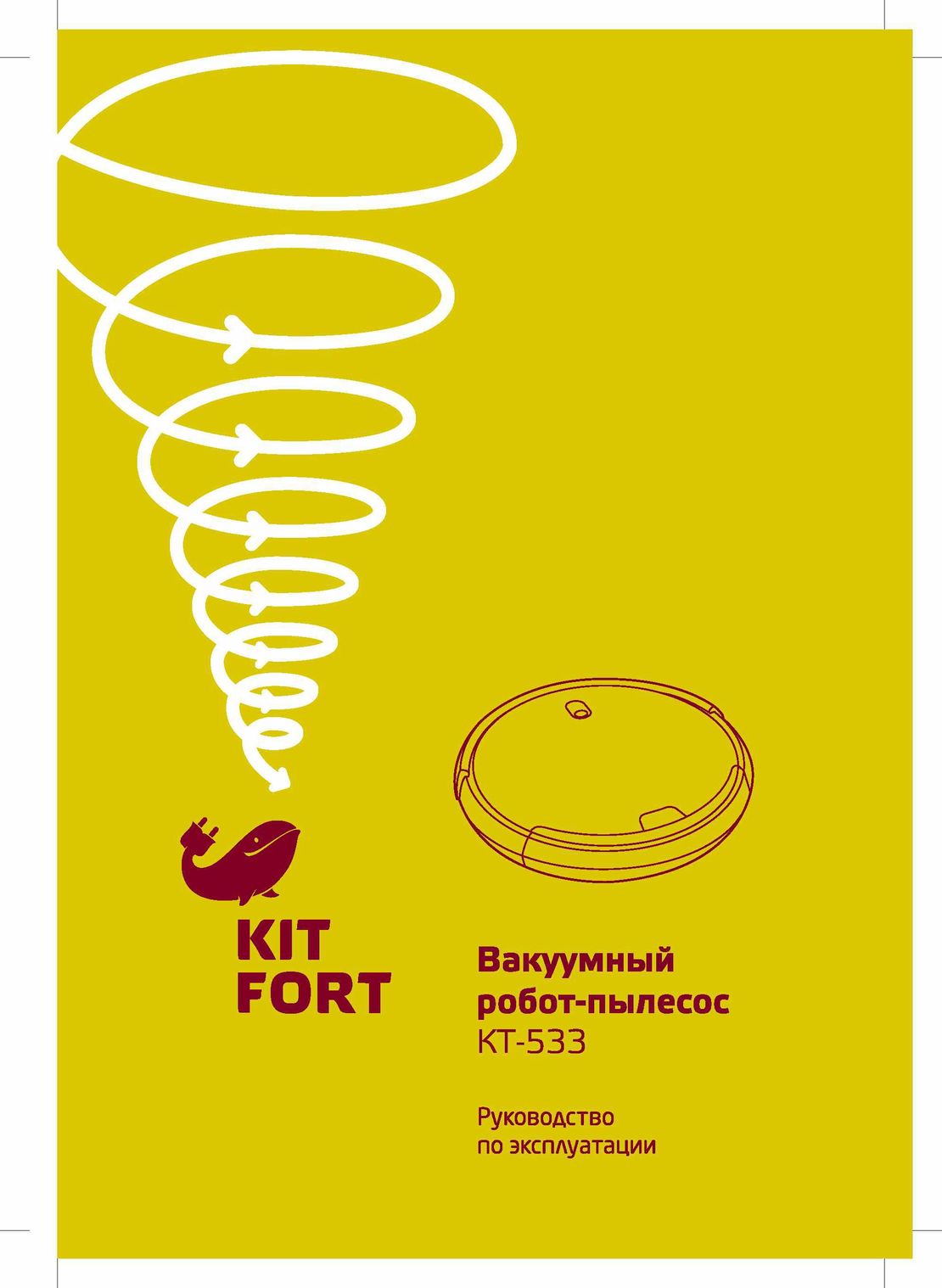 Kitfort KT-533 инструкция на русском
Kitfort KT-533 инструкция на русском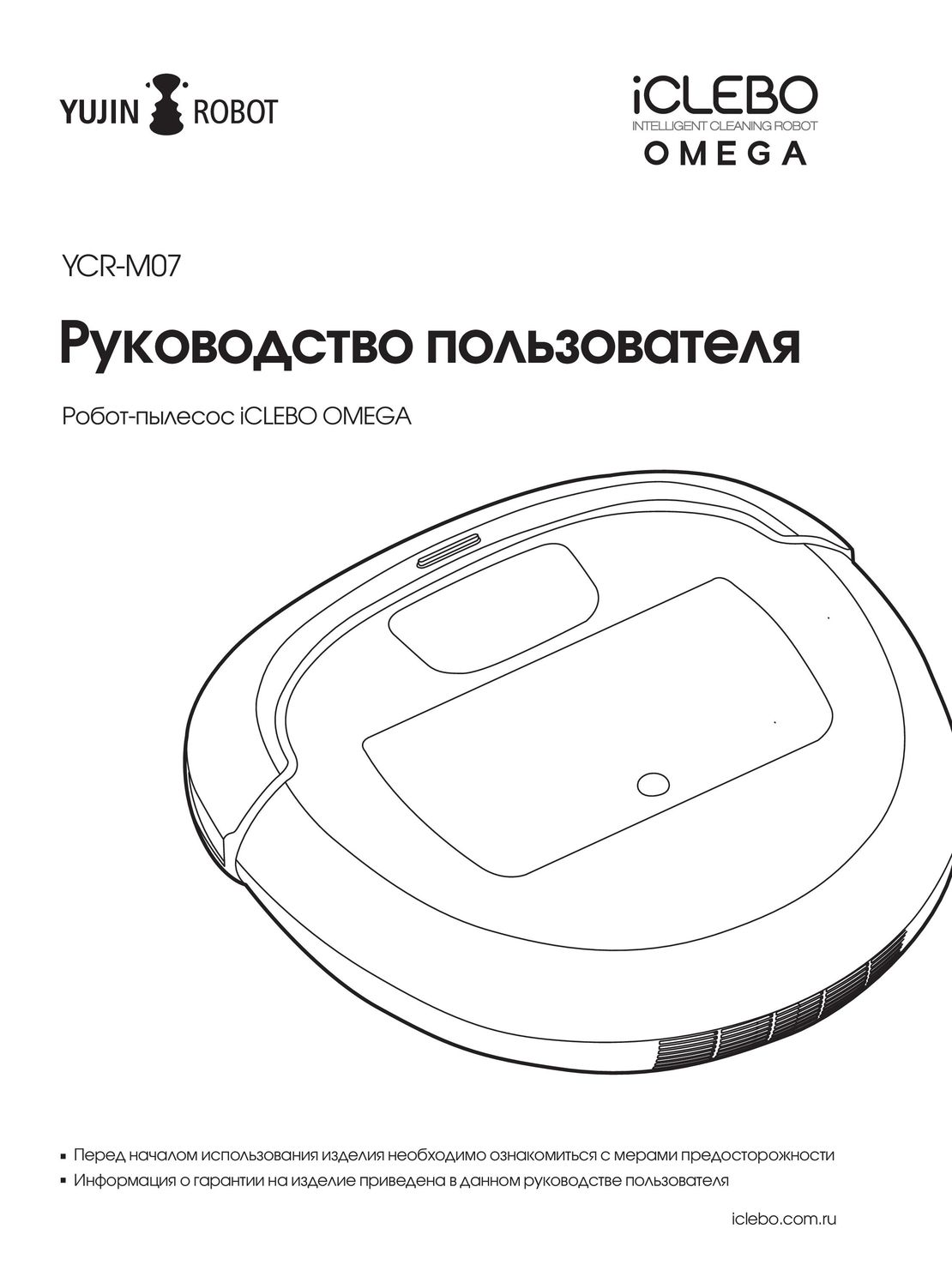 iClebo Omega инструкция на русском
iClebo Omega инструкция на русском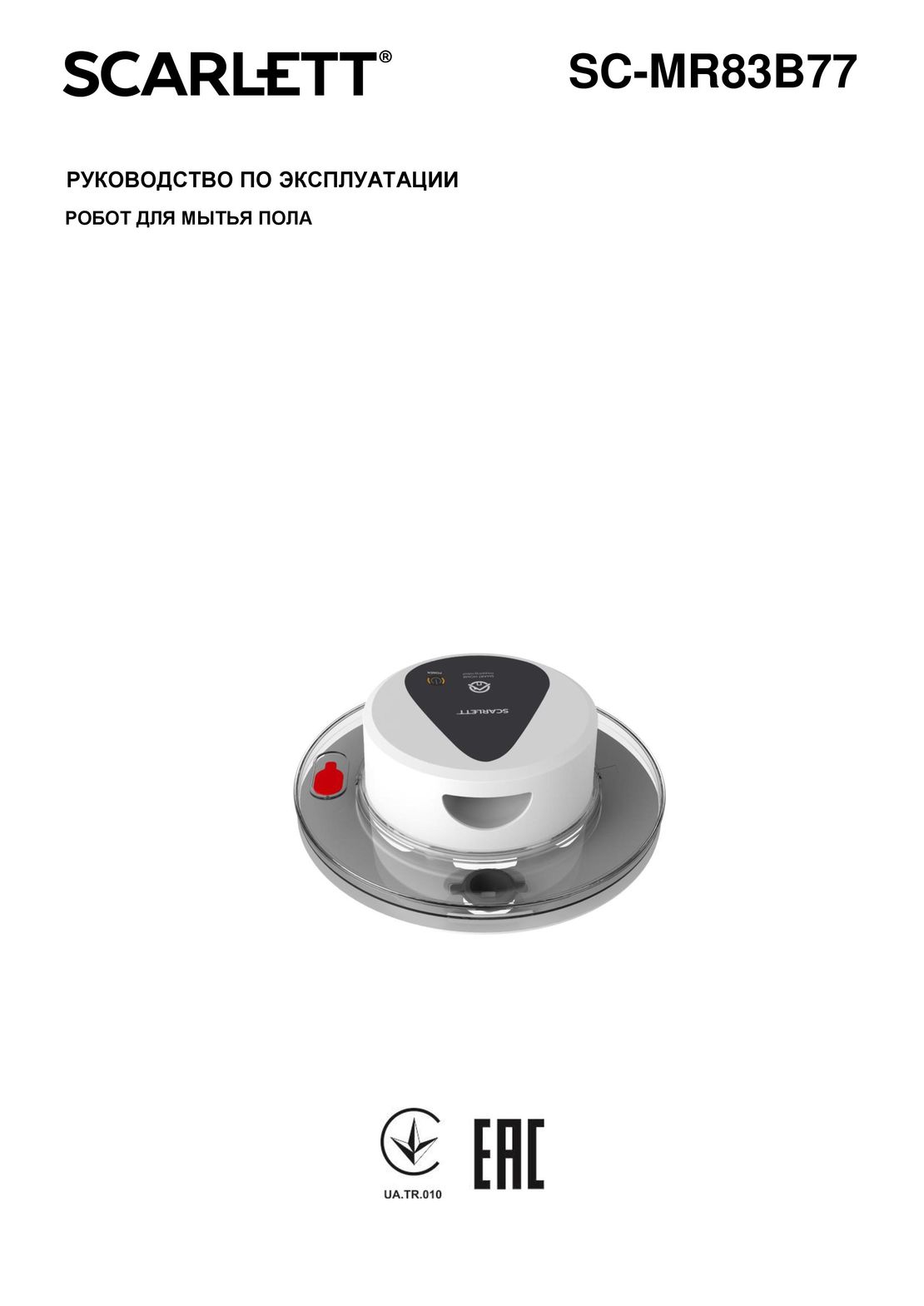 Scarlett SC-MR83B77 инструкция на русском
Scarlett SC-MR83B77 инструкция на русском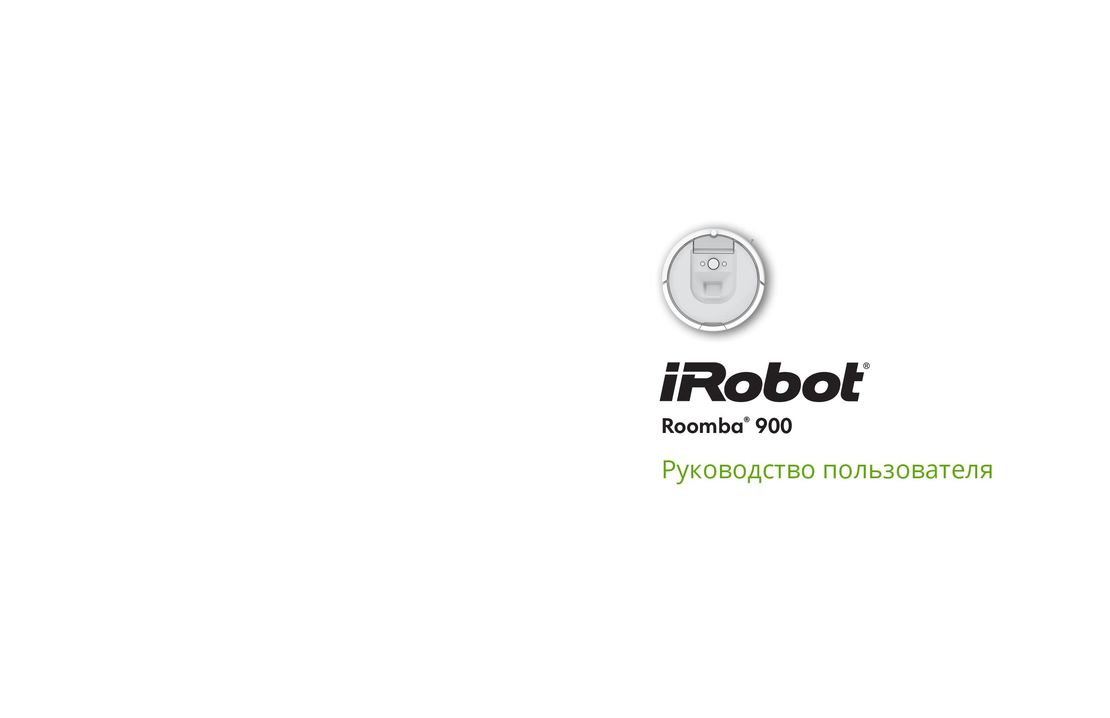 iRobot Roomba 980 инструкция на русском
iRobot Roomba 980 инструкция на русском